iPhoneの連絡先をiCloudと同期しながらGoogle Contactsとも簡単に同期する方法
僕はiPhone 4SとGalaxy Nexusの二台持ち。iPhone 4SになってからはiCloudを使って各Apple製品同士で連絡先を同期しているのだが、当然iCloudを使わないGalaxy Nexusとは連絡先の同期ができない。
ただ、今回紹介する「Contacts Sync For Google Gmail」を使えば簡単にiPhoneからGoogle Contactsに同期できる!しかも写真やグループもそのまま!
今回紹介するアプリはこちら!
 Contacts Sync For Google Gmail 3.6.4(¥250)
Contacts Sync For Google Gmail 3.6.4(¥250)
カテゴリ: ユーティリティ, 仕事効率化
販売元: Playa Apps – Donald Lawton(サイズ: 1.2 MB)
起動すると同期するGmailのユーザー名とパスワードを求められるので入力してSign Inする。

次に同期方法を聞かれるので、「iPhone Contacts -> Gmail」を選択。ちなみに、既にGmailアカウントに連絡先が登録されている場合は「Delete Gmail Contacts」をしてからの方が良さそう。

連絡先の件数によって所要時間は変わるが、僕は約800件を同期するのに無線に接続した状態で20分ほど掛かった。写真が結構入っているとその分時間が掛かる。

このアプリのすごいところは写真もグループもしっかり同期される、ということ。普段はiCloudで同期をしておきながら、連絡先が増えたり変更された場合はこのアプリを使って同期し直せばいい。便利すぎるだろjk!!
スマートフォン二台持ちという人も多くないかもしれないが、連絡先の同期で悩んでいる人がいたらこのアプリを強くオススメする!
Contacts Sync For Google Gmail 3.6.4(¥250)
カテゴリ: ユーティリティ, 仕事効率化
販売元: Playa Apps – Donald Lawton(サイズ: 1.2 MB)
もっと読む
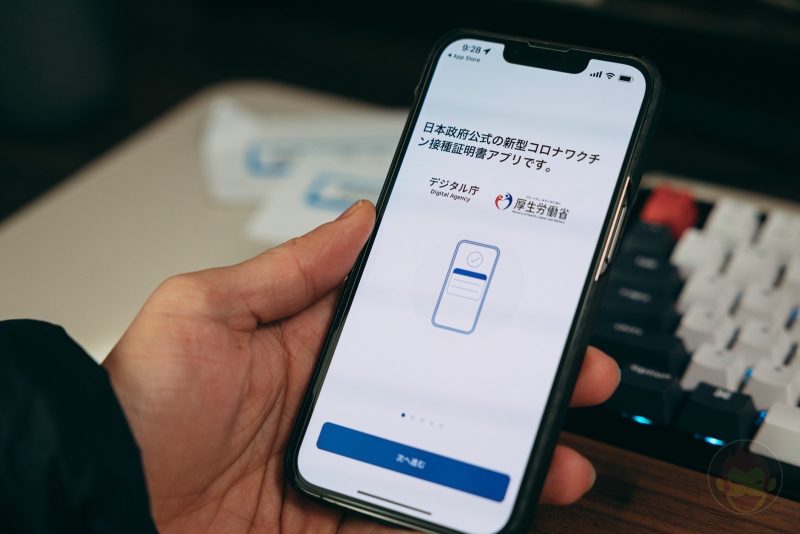
新型コロナワクチン接種証明書アプリの使い方:発行する方法
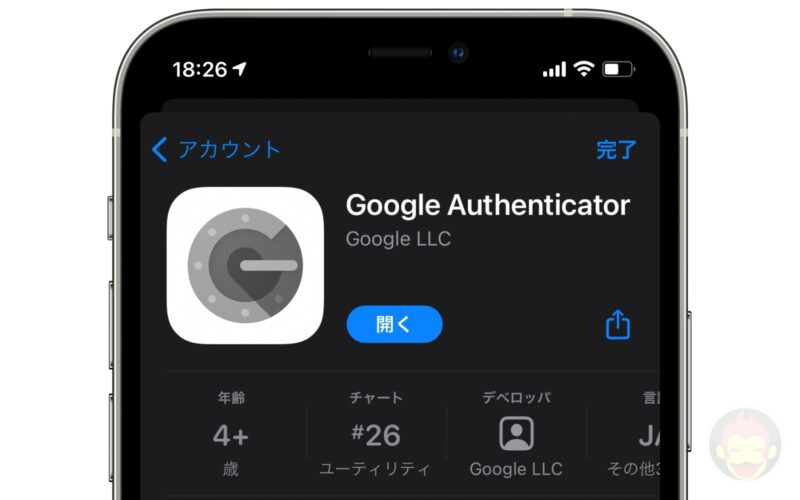
Google AuthenticatorのiPhoneアプリで2段階認証用パスワードをエクスポートする方法
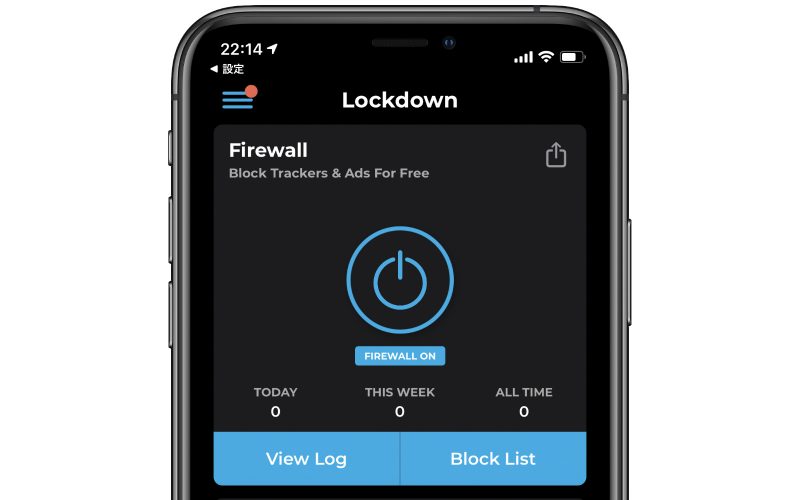
Facebook SDKが原因でクラッシュするアプリを起動する方法(回避策)
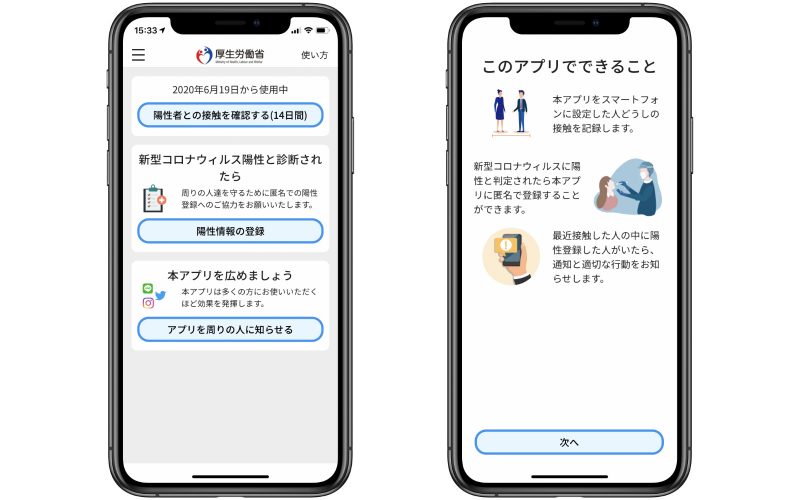
新型コロナウイルス接触確認アプリの初期設定、使い方を解説
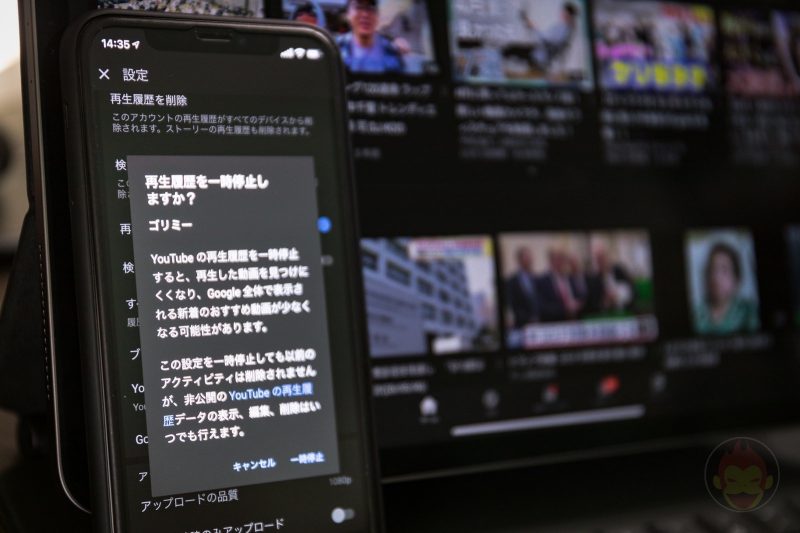
iPhone/iPadのYouTubeアプリで再生履歴・検索履歴を残さずに視聴する方法
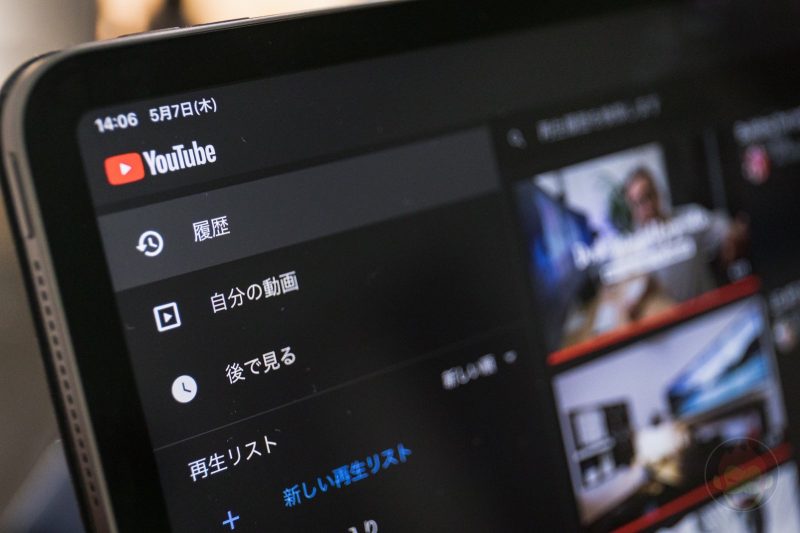
iPhone/iPadのYouTubeアプリで再生履歴を確認・削除する方法
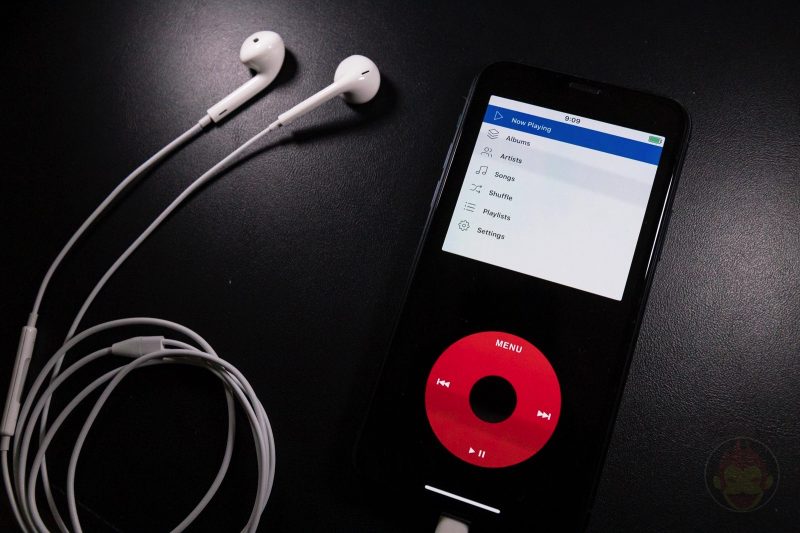
【配信停止】iPhoneのミュージックアプリをiPod化するアプリ「Rewound」

「Yahoo!カーナビ」で「設定が必要です 安全な場所で停止して、接続端末上で設定を完了させてください」と表示されたときの対処法

日本や日本語に関する外国人からの質問が斜め上すぎて回答に困る【PR】
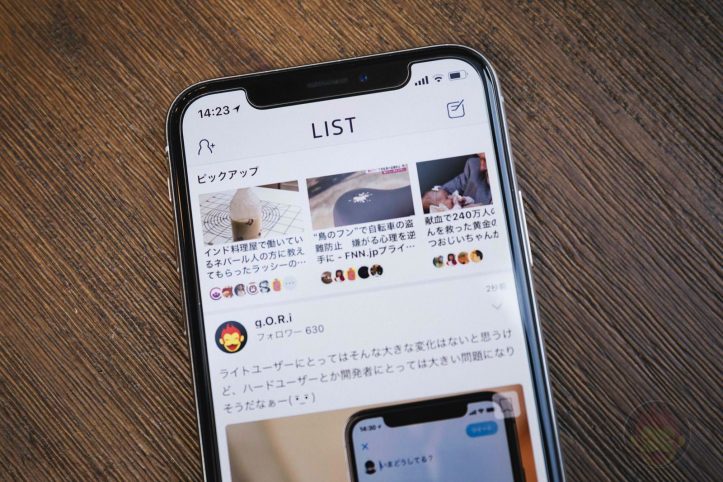
みんなが読んだ記事が読める「LIST」が面白いので紹介する!【PR】

1,000枚以上の名刺をスキャンし、名刺アプリ「Eight」に移行完了

スキャナーアプリ「Photomyne」、プロモコード当選者発表

古い写真を複数枚同時にデジタル化!スキャナーアプリ「Photomyne」

新しいスマホ決済サービス「Origami Pay」、誕生ーー「iPhoneが変える決済の未来」イベントレポート
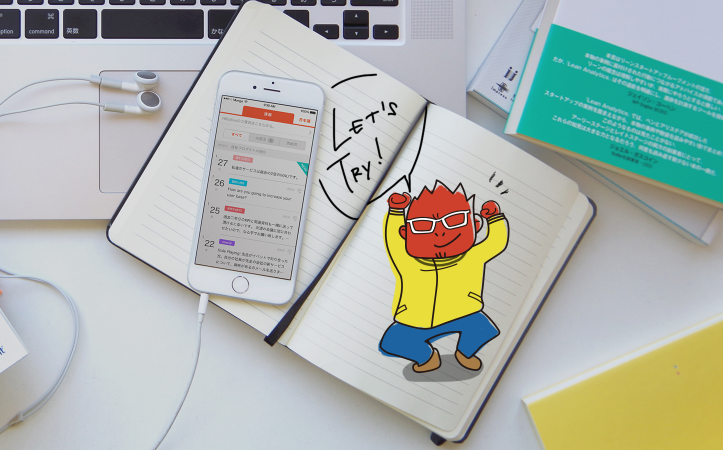
IT業界向け英語学習サービス「HiNative Trek」なら「現場で使える英語」が身に付く【PR】
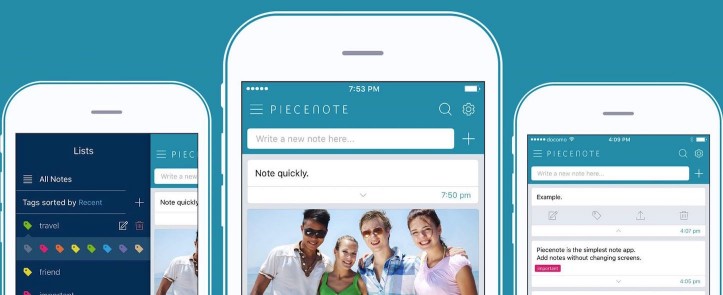
「すぐ残せる」にこだわり!シンプルなノートアプリ「Piecenote」

iPhone版「LINE MUSIC」でオフライン再生(キャッシュ)する方法

「AWA」の魅力を改めて実感!オフライン再生未対応だが、選曲が僕好み

「AWA」「Apple Music」「LINE MUSIC」の通信量比較が参考になりすぎる






